जब हम PHP Programming शुरू करना चाहते हैं, तो सबसे पहले हमें दो Basic Softwares की जरूरत होती है और ये दोनों ही Softwares Free हैं। ये Softwares निम्नानुसार हैं:
- Text Editor (Notepad++) or IDE (Aptana Studio 3)
- Web Server (WAMP, XAMPP)
चूंकि, 90% से ज्यादा लोग Windows Use करते हैं, इसलिए हम यहां केवल Windows के बारे में ही बात करेंगे। Windows Operating System पर WAMP या XAMPP Web Server Software को Install किया जा सकता है। ये Web Server Software हमारे Local Computer पर Install करने के बाद हमारा Local Computer एक Web Server Computer बन जाता है।
Notepad++ को http://notepad-plus-plus.org/ Website से Download किया जा सकता है, जबकि XAMPP Web Server को http://www.apachefriends.org/ से तथा WAMP को http://www.wampserver.com/ से Download किया जा सकता है। इनके अलावा हम http://www.aptana.com/ से “Aptana Studio 3” Download कर सकते हैं। ये एक Eclipse आधारित Development IDE है, जिसका प्रयोग Fast Development के लिए किया जा सकता है।
यदि आप चाहें, तो केवल WAMP Download कर सकते हैं, क्योंकि PHP Program बनाने के लिए हमें केवल एक Text Editor व Web Server की जरूरत होती है। IDE का प्रयोग हम केवल हमारी सुविधा के लिए कर रहे हैं।
WAMP Server Install करने के बाद Task Bar में हमें निम्न चित्रानुसार एक Icon दिखाई देता है।

जब Icon Red Color में दिखाई देता है, तो इस बात को Indicate करता है कि Web Server बन्द है। Green Color का दिखाई देना इस बात का Indication है कि Web Server Online है यानी चालू है और Offline स्थिति में Icon Orange Color का दिखाई देता है। यदि Icon Orange Color का दिखाई दे रहा है, तो ये Web Server के Working Condition में न होने की स्थिति को Represent करता है।
इस Icon को Click करने पर हमारे सामने निम्नानुसार एक Popup Window Display होता हैः
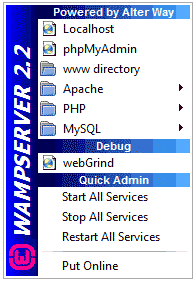
दिखाई देने वाले विभिन्न Links को Click करके हम इसके विभिन्न Features को देख सकते हैं व अपनी सुविधानुसार Web Server को Start, Stop या Restart कर सकते हैं अथवा किसी Specific Feature को On या Off कर सकते हैं।
Web Server ठीक से काम कर रहा है या नहीं, इस बात को Confirm करने का एक तरीका ये है कि हम उपरोक्त Popup Box में दिखाई दे रहे Localhost Option को Click करें। जैसे ही हम इसे Click करते हैं, हमारे सामने निम्नानुसार Web Page Display होता है, जिसमें Installed WampServer व उससे Related विभिन्न Features, Software व उनके Versions दिखाई देते हैं।

इस Web Page का दिखाई देना, इस बात का Indication है कि Web Server ठीक से काम कर रहा है। ये Web Page हमें और भी कई प्रकार की जानकारियां देता है, जिनमें सबसे महत्वपूर्ण जानकारी उन Extensions के बारे में देता है, जो WAMP Server को Install करते ही Automatically Load हो जाती हैं। उपरोक्त Web Page में देखें तो Core, date, PDO, json, mysql, ftp, gd, dom, xml आदि कई ऐसे जरूरी Extensions हैं, जो WAMP Server के साथ Automatically Install व Load हो जाते हैं।
अब हमें पता करना होता है कि PHP ठीक से काम कर रहा है या नहीं और इस बात का पता लगाने के लिए हमें केवल इस Web Page पर दिखाई देने वाले Tools phpinfo() Link को Click करना होता है। इसे Click करते ही हमारे सामने निम्नानुसार Web Page Open होना चाहिएः

यदि ये Web Page Open होता है, तो इसका मतलब है कि Apache Web Server के साथ-साथ PHP भी ठीक तरह से काम कर रहा है। अन्त में हमें ये पता करना होता है कि MySql ठीक से काम कर रहा है या नहीं और इस बात का पता लगाने के लिए हमें पिछले Web Page पर दिखाई देने वाले phpmyadmin नाम के Link को Click करना होता है, जिसे Click करते ही हमारे सामने निम्नानुसार Web Page Display होना चाहिएः

इस Web Page का दिखाई देना इस बात का Indication है कि हमारा Web Server Apache, Scripting Language PHP व Database MySql तीनों ठीक तरह से काम कर रहे हैं और हम आगे बढ सकते हैं तथा Development का काम शुरू कर सकते हैं।
हम हमारे इस Local Web Server पर जो भी Web Pages या Script Files Create करते हैं, उन्हें हमें इस Web Site के एक Special Folder में ही Store करना होता है, तभी हम उन Files को Web Browser के Address Bar में http://localhost द्वारा Access कर सकते हैं। WAMP Server में इस Special Folder का नाम www होता है, जबकि XAMPP में इस Folder का नाम htdocs होता है।
इस Directory तक पहुंचने के लिए हमें WAMP के Icon पर Click करने पर दिखाई देने वाले Popup Menu के “www directory” Option को Click करना होता है और हम सीधे ही उस Directory में पहुंच जाते हैं, जहां हमें हमारी Local Web Server Files को Store करना होता है। यदि WAMP Installation के समय Default Path को Change न किया गया हो, तो सामान्यतः ये Directory “C:\wamp\www” Path में होती है।
इस Directory में सामान्यतः index.php व testmysql.php नाम की दो Files पहले से ही होती हैं, जिनकी वजह से हमें Web Browser में उपरोक्त सभी Screens दिखाई देते हैं। इन Files को सामान्यतः Rename कर देना चाहिए, ताकि ये Files Web Browser में Directly Run न हों। जब हम इन Files को Rename कर देते हैं और Web Browser के Address Bar में http://localhost Type करते हैं, तब हमें हमारा Local Web Server यानी www Folder व उसकी विभिन्न Files निम्नानुसार दिखाई देती हैं:

यदि हम www Folder में कोई नया Folder Create करते हैं, तो वह Folder भी हमें यहां दिखाई देता है। जैसाकि उपरोक्त चित्र में phpInHindi नाम का एक नया Folder Create किया गया है, जो कि दिखाई दे रहा है। यदि हम इस Folder पर Click करें, तो Address Bar में भी निम्नानुसार परिवर्तन होता है और हम इस phpInHindi नाम के Folder में पहुंच जाते हैं:
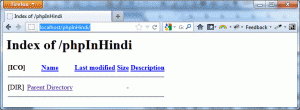
उपरोक्त चित्र के Address Bar में हम अपने Newly Created Folder phpInHindi के नाम को Absolute URL “http://localhost/phpInHindi” के रूप में देख सकते हैं।
Web Server Setup करने के बाद हमें “Aptana Studio 3” को Install करना होता है, जो कि Eclipse IDE है और इसे मुखय रूप से Web Development की जरूरतों को पूरा करने के लिए Modified किया गया है।

Aptana को Install करने के बाद जब हम इसे Open करते हैं, तो ये हमें निम्नानुसार दिखाई देता हैः

Aptana का प्रयोग करके हम पूरा PHP Application Develop व Maintain कर सकते हैं और चूंकि हमें Eclipse, NetBeans जैसे कुछ बहुत ज्यादा Use किए जाने वाले IDEs को भी Use करना सीखना चाहिए, इसलिए हम Eclipse को अपने PHP Learning Course के दौरान Use करेंगे।
वैसे PHP सीखने के लिए हमें केवल एक Web Server और एक Text Editor की ही जरूरत होती है, इसलिए पहले हम ये जानेंगे कि किस तरह से हम मात्र एक Text Editor का प्रयोग करके किसी PHP Program को Create व Interpret कर सकते हैं, फिर हम ये जानेंगे कि किस तरह से Aptana Studio हमारे काम को सरल बनाने में उपयोगी साबित हो सकता है। तो चलिए, अब हम हमारा सबसे पहला PHP Program बनाते हैं और उसे Interpret करना सीखते हैं।
 ये Article इस वेबसाईट पर Selling हेतु उपलब्ध EBook PHP in Hindi से लिया गया है। इसलिए यदि ये Article आपके लिए उपयोगी रहा, तो निश्चित रूप से ये पुस्तक भी आपके लिए काफी उपयोगी साबित होगी।
ये Article इस वेबसाईट पर Selling हेतु उपलब्ध EBook PHP in Hindi से लिया गया है। इसलिए यदि ये Article आपके लिए उपयोगी रहा, तो निश्चित रूप से ये पुस्तक भी आपके लिए काफी उपयोगी साबित होगी।
PHP in Hindi | Page: 647 | Format: PDF
